Sådan får du adgang til en iPhone, når du glemmer adgangskoden, indtaster forkert adgangskode i mange gange eller berøringsskærmen virker ikke?
Det skal være frustrerende at komme ind i den låste iPhone, når du ikke har adgangskode eller ikke kan indtaste adgangskode på din iPhone, eller en iPhone tilhører en fremmed i en bar eller taxi og vil gerne finde ud af ejeren.
Ingen bekymring, og denne side indsamler hele vejledningen på 7 måder til at hjælpe dig med at låse en låst iPhone.
Du kan nemt bruge Siri, iTunes, iCloud eller andre tredjeparts programmer til komme ind i en låst iPhone. 100% arbejder mindst én vej.

- Del 1: Sådan kommer du ind i en låst iPhone via Siri
- Del 2: Sådan kommer du ind i en låst iPhone af iTunes
- Del 3: Sådan kommer du ind i en låst iPhone med iCloud
- Del 4: Sådan kommer du ind i en låst iPhone uden Siri / iTunes / iCloud
- Del 5: Sådan omgå låseskærmen for at komme ind i iPhone
- Del 6: Tip til at komme ind i en låst iPhone
- Del 7: Sådan kommer du ind i en låst iPhone uden at tilslutte computere
- Del 8. Ofte stillede spørgsmål om, hvordan man kommer ind i en låst iPhone
del 1: Sådan kommer du ind i en låst iPhone via Siri
Siri er den stemmebaserede virtuelle assistent på iPhone. Brugere opdagede, at der er en Siri-fejl, som kan bruges til at komme ind i en låst iPhone. Metoden fungerer kun fra iOS 8.0 til iOS 10.1. Så hvis din iPhone 6 eller andre enheds systemer kører i disse versioner, kan du simpelthen omgå iPhone-adgangskode med Siri. Se bare hvordan du låser ud af iPhone med Siri som nedenfor.
Trin 1: Hold knappen "Hjem" nede i bunden af iPhone-enheden, indtil Siri vises. Hvis du bruger iPhone 6, skal du trykke på knappen "Side" for at aktivere Siri på låseskærmen. Og du kan bruge Siri uden at trykke på knappen Hjem eller Side, hvis du har konfigureret "Hey Siri". ( Siri ikke arbejder?)
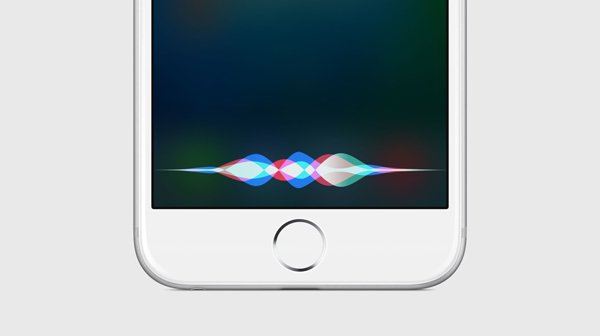
Trin 2: Spørg Siri: hvad er klokken, eller åbn ur-appen. Tryk på uret, når du bliver bedt om det. Du vil blive ført til skærmbilledet Verdensur/Alarm/Stopur/Timer. Tryk derefter på uret. Og på verdensurgrænsefladen skal du tilføje endnu et ur.
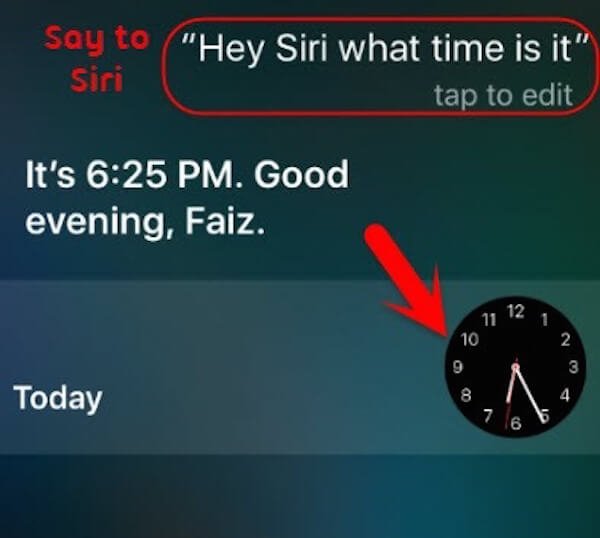
Trin 3: Du skal vælge placeringen ved at skrive noget på søgefanen og vælge det for at få forskellige muligheder. Vælg derefter Vælg alle.
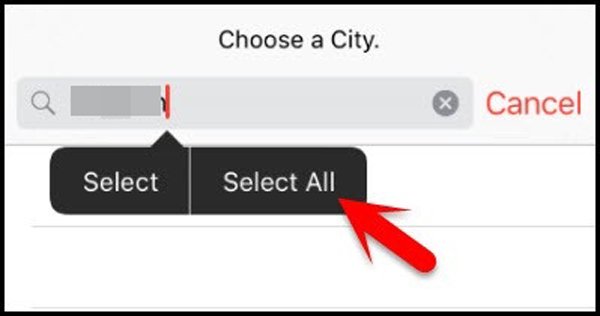
Trin 4: Nedenfor vises et par ekstra muligheder, og du skal vælge Del. Når du ser alle de muligheder, du kan bruge til at dele denne tekst, skal du vælge Meddelelsesapp.
Trin 5: Nu kan du komme ind på iPhone med en ny grænseflade, hvor du kan skrive en ny besked. Indtast hvad som helst i "Til" og vælg returknap. Når din tekst er fremhævet, skal du trykke på knappen Tilføj.
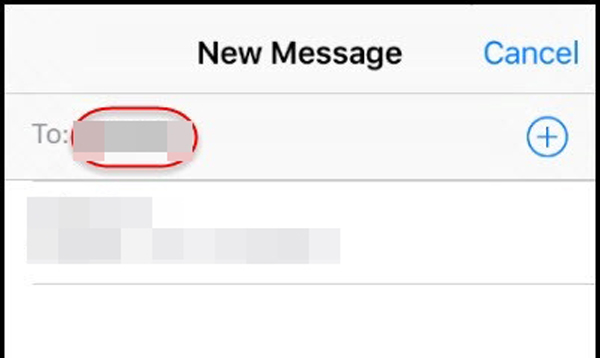
Trin 6: Dette åbner en anden grænseflade, hvor du kan trykke på Opret ny kontakt. Dernæst skal du trykke på fotoknappen og vælge Vælg billede.
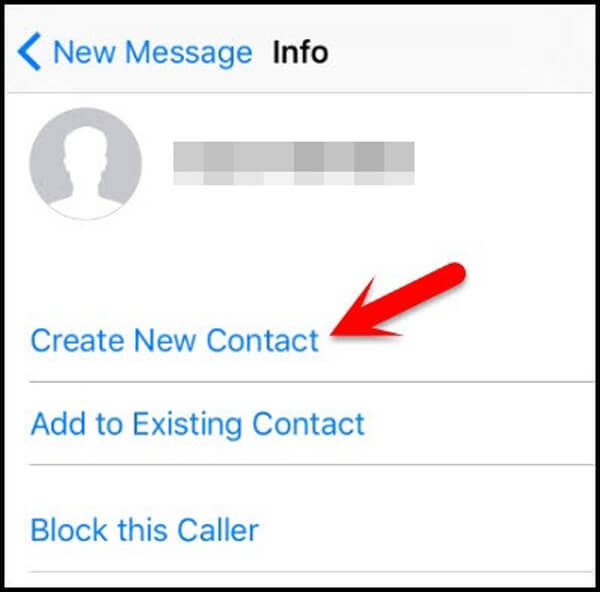
Trin 7: Så går du til din Fotos-app. Du kan simpelthen besøge et album eller vent et øjeblik. Tryk derefter på knappen Home igen. Hvis intet går galt, bliver du låst ud af iPhone.
Desuden kan du også trykke på "timer" efter trin 2 og derefter vælge "Når timeren slutter" og trykke på "Køb flere toner" på skærmen til ringetone. Derefter åbnes App Store. Tryk på knappen "Hjem" for at gå til startskærmen. På iPhone 6 skal du trykke på den tynde lange bjælke nederst på skærmen for at vende tilbage til startskærmen. Nu er du kommet ind i en låst iPhone uden adgangskode.
del 2: Sådan kommer du ind i en låst iPhone af iTunes
iTunes er et alsidigt værktøj til iPhone-brugere. Med den kan du sikkerhedskopiere alle data på din iPhone, inklusive personlige indstillinger, og gendanne backup til iPhone til enhver tid. Plus, det er i stand til at fejlfinde forskellige problemer og fejl ved at gendanne iPhone til fabriksindstillinger, som vil slette alle data på din iPhone, inklusive adgangskoden til din låseskærm. Med et andet ord tilbyder iTunes en tilgang til at komme ind i en låst iPhone. Men din iPhone vil blive slettet, hvis der ikke er nogen sikkerhedskopier. Du kan skifte til andre programmer for at få hjælp, som f.eks iMobie AnyUnlock.
Trin 1: Slut din iPhone til din computer via et USB-kabel. Start iTunes, og sørg for at opdatere den til den nyeste version. Vent til iTunes genkender din enhed.
Trin 2: For at undgå tab af data må du hellere lave en sikkerhedskopi til din iOS-enhed først. Klik på knappen "iPhone" i øverste venstre hjørne af iTunes, gå til "Oversigt"> "Sikkerhedskopier" og tryk på knappen "Sikkerhedskopiér nu" for at backup iPhone.
Trin 3: Når sikkerhedskopieringen er afsluttet, skal du gå til fanen "Oversigt" og klikke på knappen "Gendan iPhone". Følg instruktionerne på skærmen for at udløse gendannelsesprocessen.
Trin 4: Når det er færdigt, genstart din iPhone, får du velkomstskærmen som en ny iPhone. Nu kan du nulstille dit låseskærm-kodeord og bruge din iPhone som normalt.

del 3: Sådan kommer du ind i en låst iPhone med iCloud
iCloud, en anden nyttig tjeneste til iOS-enheder, er en nem måde at komme ind i en låst iPhone, når du har glemt låseskærmens adgangskode. I modsætning til iTunes behøver det ikke et USB-kabel. ICloud kan i stedet finde iPhone via Wi-Fi-netværk og forbinde enheden via Apple ID.
Trin 1: Tænd for den låste iPhone, åbn dit kontrolcenter på låseskærmen og tænd for Wi-Fi eller mobildata for at sætte det online.
Trin 2: Drej til din computer. Indtast icloud.com i adresselinjen i din browser, og tryk på "Enter" -tasten for at åbne login-siden til iCloud.
Trin 3: Log ind med Apple-id'en og adgangskoden, der er tilknyttet din iPhone, og svar på sikkerhedsspørgsmålene, hvis du har aktiveret to-faktor-godkendelse.
Trin 4: Klik på "Find min iPhone", vælg "Alle enheder" og hent den låste iPhone på listen. Nu vil du blive præsenteret flere muligheder. Hit "Slet iPhone" og udfyld nødvendige oplysninger for at begynde at slette adgangskoden til låseskærmen sammen med andre data på din iPhone.
Bemærk: Denne vej vil slet alle data og brugerdefinerede indstillinger på din iPhone.
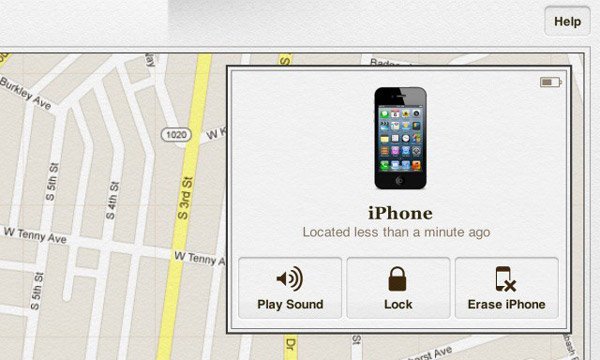
Del 4: Sådan kommer du ind i en låst iPhone uden Siri / iTunes / iCloud
Kig efter en måde at komme ind i en låst iPhone uden at miste data? Apeaksoft iOS System Recovery er en smart mulighed, da den giver mange nyttige funktioner, såsom:

4,000,000 + Downloads
Løs iOS-problemer som adgangskode glemt, fast i hovedtelefontilstand, fryser osv.
Gendan iPhone til fabriksindstillinger og opdater til den nyeste version.
Arbejde til iPhone 15/14/13/12/11/XS/XR/X/8/7/6 osv.
Yderst kompatibel med Windows 11/10/8/8.1/7 og Mac.
Sådan kommer du ind i en låst iPhone uden tab af data
Trin 1: Slut låst iPhone til iOS System Recovery
Få iOS-systemgendannelse installeret på din computer, og slut den låste iPhone til computeren ved hjælp af Lightning-kablet. Start programmet, klik på "Flere værktøjer"> "iOS systemgendannelse"; det opdager din enhed.

Trin 2: Diagnostiser problemer på iPhone
Klik på knappen Start, programmet vil begynde at diagnosticere, hvad der er forkert på din iPhone automatisk. Sæt derefter din enhed i DFU-tilstand eller Recovery-tilstand.

Trin 3: Kom ind i en låst iPhone
I pop op-vinduet skal du vælge din iPhone-model og andre oplysninger fra rullelisterne. Klik blot på "Tilbage" og vælg "Avanceret tilstand".
Klik endelig på knappen "Bekræft" for at udløse fejlfindingsprocessen.
Derefter begynder denne software at downloade firmwaren og gendanne din iPhone til fabriksindstillingerne.
Så vil du finde at du nemt kan komme ind i din låste iPhone.

Del 5: Sådan omgå låseskærmen for at komme ind i iPhone
iKeyMonitor Keylogger er en iPhonebaseret hacking-app, som kan registrere og registrere alle tastetryk og skærmaktiviteter. Hvis du har installeret programmet på en iPhone, kan du nemt afslutte processen med at bryde ind i en iPhone.
Trin 1: Jailbreak din iPhone for at installere iKeyMonitor Keylogger. Men før jailbreak iPhone, skal du sørge for at sikkerhedskopiere alle filerne til iPhone først. Det skal være vigtigt at komme ind i en låst iPhone.
Trin 2: Konfigurer denne software ved at klikke på http: // localhost: 8888 i din Safari. Genstart derefter din iPhone, og indstil nogle indstillinger er iKeyMonitor Keylogger-indstillinger.
Trin 3: Når konfigurationen er færdig, vil iKeyMonitor spionere tastetryk og andre skærmaktiviteter. Derefter kan du nemt modtage alle meddelelser fra iPhone.
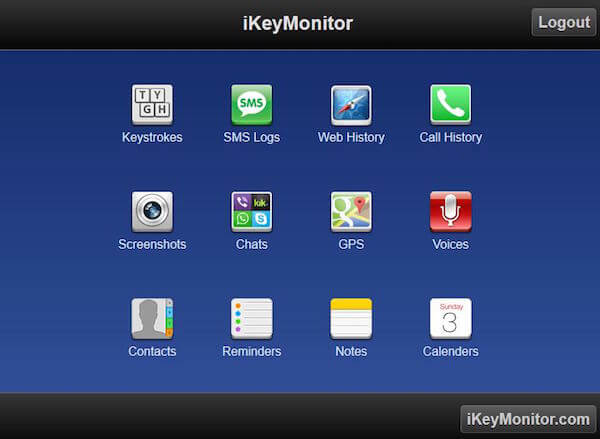
Del 6: Tip til at komme ind i en låst iPhone
Du kan også bruge et iPhone unlocker-værktøj til at hjælpe dig med at fjerne adgangskoden fra iPhone. Her kan du prøve Apeaksoft iPhone Unlocker for at hjælpe dig med at fjerne de forskellige adgangskoder til låseskærmen fra 4-cifret, 6-cifret, Touch ID og Face ID let, så du kan få adgang til din iPhone.

4,000,000 + Downloads
Lås iPhone, iPad og iPod op ved at fjerne adgangskoden.
Fjern iPhone-adgangskoden fra den låste, deaktiverede, ødelagte skærm.
Fjern Apple ID uden adgangskode fra iPhone, iPad eller iPod.
Omgå skærmtid eller adgangskoder til adgangskode hurtigt uden datatab.
Del 7: Sådan kommer du ind i en låst iPhone uden at tilslutte computere
Hvis din iPhone er opdateret til iOS 15.2 eller nyere, kan du bruge dit Apple-id og din adgangskode til at komme ind på en låst iPhone.
Trin 1: Først og fremmest skal du sørge for, at din iPhone er forbundet til et Wi-Fi- eller mobilnetværk. Da du har glemt din iPhone-adgangskode, kan du prøve at indtaste den forkerte adgangskode igen og igen i den skærmlåste enhed, indtil "Slet iPhone"-indstillingen vises i nederste højre hjørne af skærmen.
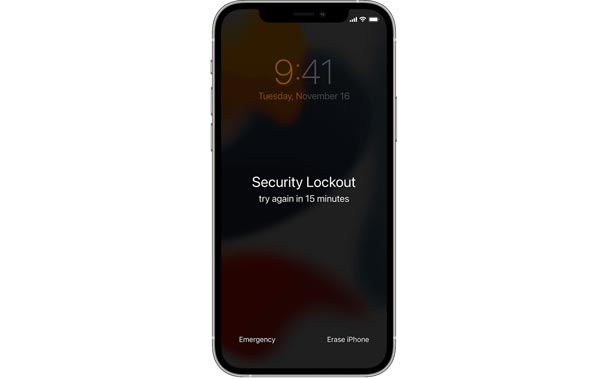
Trin 2: Tryk på "Slet iPhone" to gange for at bekræfte din handling.
Trin 3: Senere skal du indtaste dit Apple ID og adgangskoden for at logge ud af dit Apple ID fra din iPhone. Så sletter din iPhone alle data og indstillinger automatisk og permanent. Endelig kan du konfigurere din iPhone igen til at bruge den låste enhed.
Del 8: Ofte stillede spørgsmål om, hvordan man kommer ind i en låst iPhone
1. Hvad er en låst iPhone?
Den "låste iPhone" henviser til en iPhone med en låst startskærm. Alle iPhones har en "låsefunktion", der gør det muligt for en bruger at låse sin startskærm, når telefonen ikke er i brug for at forhindre ham i at aktivere berøringsskærmen ved et uheld.
2. Kan gendannelsestilstand gendanne en låst iPhone uden adgangskode?
Ja, du kan gendanne en låst iPhone ved hjælp af gendannelsestilstand. Hvis du bare ikke kan huske din adgangskode, som iTunes beder om, kan du bruge gendannelsestilstand til at gendanne din låste iPhone. Du skal være opmærksom på, at det vil udslette alt på din iPhone.
3. Kan jeg forbinde låst iPhone til iTunes?
Når du glemmer adgangskoden til din iPhone, kan du bruge iTunes til at få adgang til enheden. Det fungerer dog, hvis du regelmæssigt bruger iTunes til at sikkerhedskopiere din iPhone.
4. Kan en iPhone låses op, hvis den bliver stjålet?
Svaret er JA. Det er meget muligt at låse en stjålet iPhone op. Men bemærk, at hvis den tidligere ejer har aktiveret Lost Mode i Find My iPhone, så mindskes muligheden for at låse den stjålne iPhone op. Hvis din iPhone er i iOS 8, kan den også låses op af iCloud DNS-bypass. Det er dog ikke alle funktioner på din enhed, der er tilgængelige.
Konklusion
I denne vejledning har vi delt 7 måder at komme ind i en låst iPhone uden adgangskode. Du kan bruge Siri til at bruge iPhone; tag iTunes eller iCloud for at slette adgangskodeindstillingerne og de data, der fjernes; Anvend tredjepartsværktøjet til at omgå låseskærmen og jailbreak din iPhone. Bedste måde er at bruge iOS System Recovery til fabriks nulstilling og opgradere iPhone uden jailbreaking iPhone nemt.



 iPhone Data Recovery
iPhone Data Recovery iOS System Recovery
iOS System Recovery iOS Data Backup & Restore
iOS Data Backup & Restore IOS Screen Recorder
IOS Screen Recorder MobieTrans
MobieTrans iPhone Overførsel
iPhone Overførsel iPhone Eraser
iPhone Eraser WhatsApp-overførsel
WhatsApp-overførsel iOS Unlocker
iOS Unlocker Gratis HEIC Converter
Gratis HEIC Converter iPhone Location Changer
iPhone Location Changer Android Data Recovery
Android Data Recovery Broken Android Data Extraction
Broken Android Data Extraction Android Data Backup & Gendan
Android Data Backup & Gendan Telefonoverførsel
Telefonoverførsel Data Recovery
Data Recovery Blu-ray afspiller
Blu-ray afspiller Mac Cleaner
Mac Cleaner DVD Creator
DVD Creator PDF Converter Ultimate
PDF Converter Ultimate Windows Password Reset
Windows Password Reset Telefon spejl
Telefon spejl Video Converter Ultimate
Video Converter Ultimate video editor
video editor Screen Recorder
Screen Recorder PPT til Video Converter
PPT til Video Converter Slideshow Maker
Slideshow Maker Gratis Video Converter
Gratis Video Converter Gratis Screen Recorder
Gratis Screen Recorder Gratis HEIC Converter
Gratis HEIC Converter Gratis videokompressor
Gratis videokompressor Gratis PDF-kompressor
Gratis PDF-kompressor Gratis Audio Converter
Gratis Audio Converter Gratis lydoptager
Gratis lydoptager Gratis Video Joiner
Gratis Video Joiner Gratis billedkompressor
Gratis billedkompressor Gratis baggrundsviskelæder
Gratis baggrundsviskelæder Gratis billedopskalere
Gratis billedopskalere Gratis vandmærkefjerner
Gratis vandmærkefjerner iPhone Screen Lock
iPhone Screen Lock Puslespil Cube
Puslespil Cube





